Microsoft Word 2013 es una herramienta poderosa para la creación y edición de documentos. Su capacidad para dar formato a párrafos es esencial para mejorar la legibilidad, la estética y la organización de cualquier texto. Este artículo explora una serie de trucos y técnicas para dominar el formato de párrafos en Word 2013, convirtiéndote en un experto en la presentación de tu contenido.
Introducción a la Formatación de Párrafos
La formatación de párrafos en Word 2013 abarca una amplia gama de opciones que te permiten controlar la apariencia y la disposición de tu texto. Desde la alineación y el espaciado hasta la creación de listas y la aplicación de estilos predefinidos, estas herramientas te ayudan a crear documentos profesionales y atractivos.
Entendiendo los Elementos Clave de la Formatación de Párrafos
Antes de sumergirnos en los trucos específicos, es fundamental comprender los elementos básicos que determinan el formato de un párrafo⁚
- Alineación⁚ Determina cómo se alinean las líneas de texto dentro del párrafo (izquierda, derecha, centrado o justificado).
- Sangría⁚ Define el espacio en blanco que se deja al principio de un párrafo o de una línea.
- Espaciado⁚ Controla la cantidad de espacio entre líneas, párrafos y caracteres.
- Interlineado⁚ Ajusta la separación vertical entre las líneas de texto dentro de un párrafo.
- Viudas y Huérfanos⁚ Controla la aparición de líneas aisladas al principio o final de un párrafo.
- Tabulaciones⁚ Permite crear espacios en blanco específicos dentro de un párrafo para organizar información tabular.
- Listas⁚ Facilita la creación de listas con viñetas o números para organizar información de manera clara.
Dominando los Trucos de Formatación de Párrafos
Ahora que comprendes los elementos clave, exploremos los trucos más útiles para dar formato a tus párrafos en Word 2013⁚
1. La Barra de Herramientas de Formato
La barra de herramientas de formato en Word 2013 ofrece un acceso rápido a las opciones de formato de párrafos más comunes. Puedes encontrarla en la parte superior de la ventana de Word. Aquí se encuentran botones para⁚
- Alineación⁚ Alinear texto a la izquierda, derecha, centrar o justificar.
- Sangría⁚ Aumentar o disminuir la sangría del párrafo.
- Espaciado⁚ Ajustar el espacio entre líneas y párrafos.
- Interlineado⁚ Controlar la separación vertical entre líneas.
- Viudas y Huérfanos⁚ Evitar la aparición de líneas aisladas.
- Listas⁚ Crear listas con viñetas o números.
2. El Panel de Formato de Párrafo
Para opciones de formato más avanzadas, el Panel de Formato de Párrafo es tu mejor aliado. Puedes acceder a él haciendo clic derecho en un párrafo y seleccionando “Párrafo”. El panel ofrece opciones para⁚
- Sangría⁚ Controlar la sangría de la primera línea, la sangría izquierda y la sangría derecha.
- Espaciado⁚ Ajustar el espacio antes y después del párrafo.
- Interlineado⁚ Seleccionar diferentes opciones de interlineado, incluyendo múltiple, exacto y mínimo.
- Viudas y Huérfanos⁚ Activar o desactivar la opción de evitar viudas y huérfanos.
- Tabulaciones⁚ Definir posiciones de tabulación y tipos de tabulación.
3. Estilos de Párrafo
Word 2013 ofrece una amplia gama de estilos de párrafo predefinidos que te permiten aplicar rápidamente formatos complejos con un solo clic. Estos estilos pueden incluir⁚
- Encabezados⁚ Para títulos y subtítulos de diferentes niveles.
- Cuerpo de texto⁚ Para el texto principal del documento.
- Citas⁚ Para citas de texto.
- Listas⁚ Para crear listas con viñetas o números.
Puedes acceder a los estilos de párrafo haciendo clic en el botón “Estilos” en la barra de herramientas o en la pestaña “Inicio”.
4. Personalización de Estilos de Párrafo
Puedes personalizar los estilos de párrafo existentes o crear estilos nuevos para satisfacer tus necesidades específicas. Para personalizar un estilo, haz clic derecho en el nombre del estilo y selecciona “Modificar”. En el cuadro de diálogo “Modificar estilo”, puedes ajustar las opciones de formato, como la fuente, el tamaño, el color, la alineación, la sangría y el espaciado.
5. Formatación de Tabulaciones
Las tabulaciones te permiten crear espacios en blanco específicos dentro de un párrafo para organizar información tabular. Para insertar una tabulación, presiona la tecla “Tab” o haz clic en el botón “Tabulación” en la barra de herramientas. Puedes personalizar la posición de la tabulación y el tipo de tabulación (izquierda, derecha, centrado, decimal) en el Panel de Formato de Párrafo.
6. Creación de Listas
Word 2013 facilita la creación de listas con viñetas o números. Para crear una lista con viñetas, selecciona el texto que deseas convertir en una lista y haz clic en el botón “Viñetas” en la barra de herramientas. Para crear una lista numerada, haz clic en el botón “Numeración”. Puedes personalizar el estilo de las viñetas y los números en el Panel de Formato de Párrafo;
7. Ajuste de Márgenes
Los márgenes de un documento determinan el espacio en blanco alrededor del texto. Puedes ajustar los márgenes en la pestaña “Diseño” en la cinta de opciones. Puedes elegir entre márgenes predefinidos o personalizar los márgenes superior, inferior, izquierdo y derecho.
8. Espaciado entre Párrafos
El espaciado entre párrafos controla la cantidad de espacio en blanco entre los párrafos. Puedes ajustar este espaciado en el Panel de Formato de Párrafo. Puedes elegir entre diferentes opciones de espaciado, como “Simple”, “Doble” o “Múltiple”.
9. Interlineado
El interlineado controla la separación vertical entre las líneas de texto dentro de un párrafo. Puedes ajustar el interlineado en el Panel de Formato de Párrafo. Puedes elegir entre diferentes opciones de interlineado, como “Simple”, “Doble” o “Múltiple”. También puedes especificar un valor de interlineado exacto.
10. Viudas y Huérfanos
Las viudas y los huérfanos son líneas aisladas al principio o final de un párrafo. Puedes evitar la aparición de viudas y huérfanos en el Panel de Formato de Párrafo. Activa la opción “No permitir viudas o huérfanos” para evitar que estas líneas aparezcan en tu documento.
Conclusión
Dominar el formato de párrafos en Word 2013 es esencial para crear documentos profesionales y atractivos. Con los trucos y técnicas descritos en este artículo, puedes controlar la apariencia y la disposición de tu texto, mejorando la legibilidad y la estética de tus documentos. Desde la alineación y el espaciado hasta la creación de listas y la aplicación de estilos predefinidos, las herramientas de formato de párrafos de Word 2013 te ayudan a convertirte en un experto en la presentación de tu contenido.
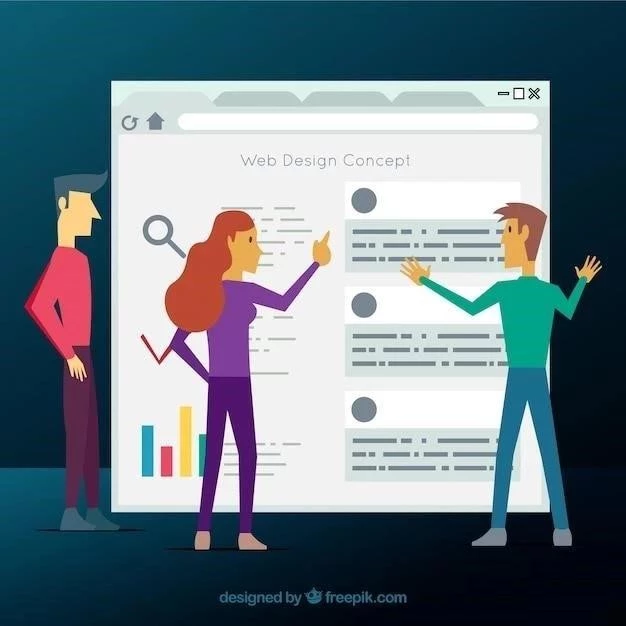

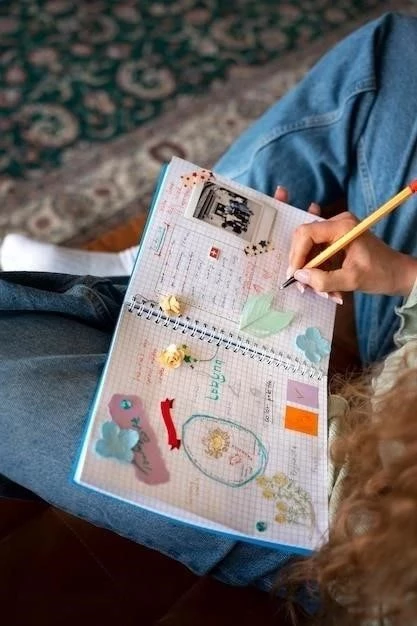



El artículo es informativo y bien estructurado. La descripción de los elementos clave de la formatación de párrafos es completa y precisa. Se recomienda incluir una sección que explique cómo utilizar las opciones de sangría y tabulación para crear párrafos con un formato más profesional.
El artículo ofrece una visión general útil de las herramientas de formatación de párrafos en Word 2013. La sección dedicada a los trucos de formatación es especialmente valiosa, ya que proporciona información práctica y ejemplos concretos. Se sugiere incluir una sección adicional que explique cómo utilizar los estilos predefinidos para agilizar el proceso de formatación.
El artículo es informativo y fácil de entender. La descripción de los elementos clave de la formatación de párrafos es completa y precisa. Se sugiere incluir una sección que explique cómo utilizar las opciones de tabulación para crear tablas sencillas dentro de un párrafo.
El artículo presenta una introducción clara y concisa a la formatación de párrafos en Word 2013. La descripción de los elementos clave es precisa y facilita la comprensión de los conceptos básicos. Sin embargo, se recomienda ampliar la explicación de las opciones de sangría, incluyendo ejemplos concretos de cómo se pueden aplicar en diferentes contextos.
El artículo es una excelente guía para aprender a utilizar las herramientas de formatación de párrafos en Word 2013. La presentación es clara y concisa, y los ejemplos son útiles para comprender las diferentes opciones de formato. Se sugiere incluir una sección que explique cómo utilizar las opciones de espaciado para mejorar la legibilidad y la estética del texto.
El artículo es una excelente guía para principiantes en la formatación de párrafos en Word 2013. La presentación es clara y concisa, y los ejemplos ilustran de manera efectiva las diferentes opciones de formato. Se recomienda agregar una sección que explique cómo utilizar las opciones de viudas y huérfanos para mejorar la estética del texto.
El artículo es una guía útil para principiantes en la formatación de párrafos en Word 2013. La presentación es clara y concisa, y los ejemplos ilustran de manera efectiva las diferentes opciones de formato. Se recomienda agregar una sección que explique cómo utilizar las opciones de viudas y huérfanos para mejorar la estética del texto.
El artículo es una guía práctica y útil para dominar la formatación de párrafos en Word 2013. La descripción de los elementos clave y los trucos de formatación es completa y fácil de entender. Se sugiere incluir una sección que explique cómo utilizar las opciones de listas para organizar información de manera clara y efectiva.
El artículo ofrece una introducción completa a la formatación de párrafos en Word 2013. La descripción de los elementos clave y las opciones de formato es precisa y fácil de entender. Se recomienda incluir una sección que explique cómo utilizar las opciones de alineación para mejorar la estética y la legibilidad del texto.
El artículo proporciona una introducción sólida a la formatación de párrafos en Word 2013. La sección dedicada a la barra de herramientas de formato es especialmente útil para los usuarios que se inician en la aplicación. Se recomienda incluir una sección adicional que explique cómo utilizar las opciones de interlineado para mejorar la legibilidad del texto.